
时间:2020-07-05 00:49:16 来源:www.win10xitong.com 作者:win10
Win10系统浏览器被强制篡改的情况我认为很多网友都遇到过,甚至有些时候会经常碰到,想必我们大家以后也可能会遇到Win10系统浏览器被强制篡改的情况,要是你想马上解决Win10系统浏览器被强制篡改的问题,而不想求助于人的话,小编今天想到一个解决的思路:1、按下Win+R,输入regedit回车,打开注册表编辑器;2、定位到以下子项:【\HKEY_CURRENT_USER\Software\Classes】就很快的解决了。接下来我们就和小编一起来看看Win10系统浏览器被强制篡改到底该怎么处理的详细处理手段。
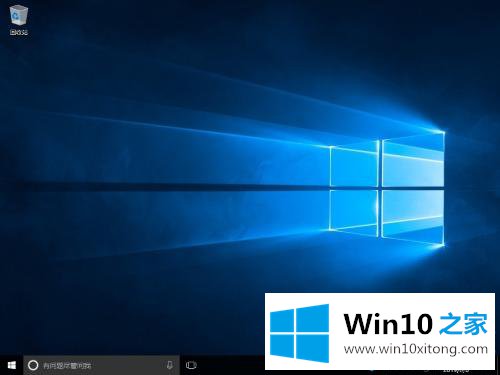
1、按下Win+R,输入regedit回车,打开注册表编辑器;
2、定位到以下子项:【\HKEY_CURRENT_USER\Software\Classes】
3、在Classes下找到.htm/.html,这时你会看到所使用的默认浏览器,如图:
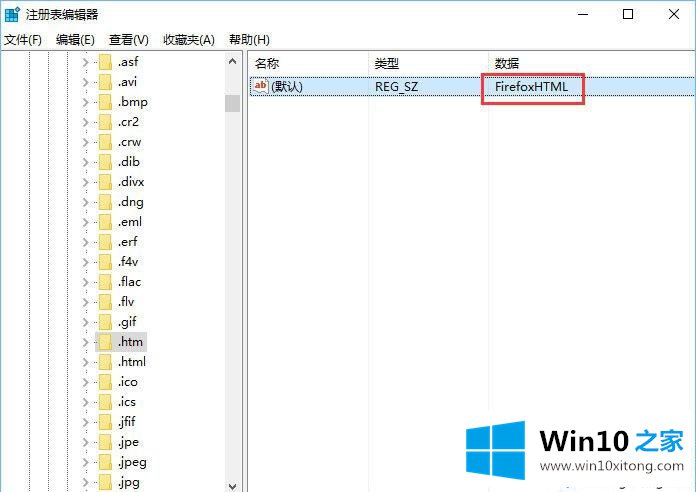
4、我的电脑使用的是firefox,所以此处显示为FirefoxHTML。如果改为系统默认,只需双击键值并输入Htmlfile即可。
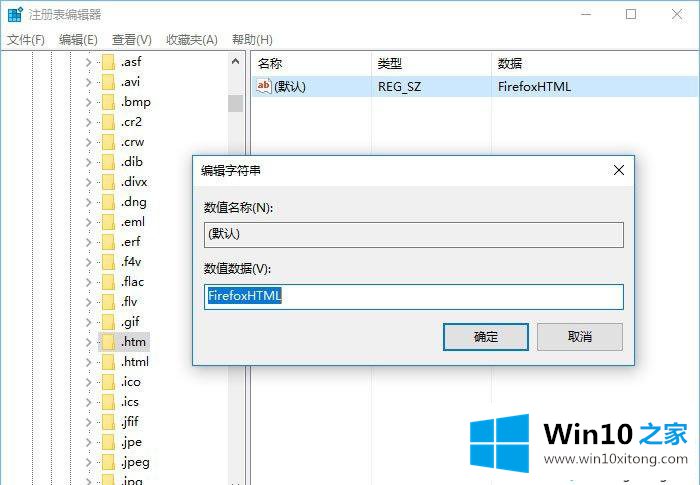
关于Win10使用注册表来恢复被篡改的默认浏览器的方法分享到这里了,此教程操作起来比较简单,希望可以帮助到大家!
Win10系统浏览器被强制篡改的详细处理手段就在上面已经全部告诉大家了,要是大家还有更多的问题需要解决,那就快快的关注本站吧。